В нынешнюю эпоху, когда люди больше связаны через социальные сети, чем лично, проблемы, связанные с технологиями, значительно обострились. Наше внимание привлекла аналогичная проблема с кодом ошибки 43 для видеокарты на Windows 10.
В разных частях этой статьи мы узнаем, что такое ошибка видеокарты с кодом 43, почему она возникает и как мы можем бороться с этой проблемой? Пристегните ремни безопасности, и мы отправляемся в путешествие по спасению от 43.
Часть 1: Кое-что, что вы должны знать о коде ошибки 43 для видеокарт
Код ошибки 43
Всплывающее окно с кодом ошибки 43 вызывает беспокойство, особенно когда вам нужно отчаянно использовать свою систему. Это общая ошибка, информирующая пользователя о том, что что-то не так с аппаратной или программной операционной системой ПК, или что система потеряла связь с драйвером.
Эта проблема часто выражается через диспетчер устройств ПК. Обязательно знать причины появления ошибки 43. Значит, давайте выясним!
Причины появления кода ошибки 43
Причины появления кода ошибки 43 для видеокарт в основном связаны с используемым устройством. Иногда устройство невозможно идентифицировать, и диспетчер устройств останавливает всю работу системы и оставляет сообщение о наличии некоторых проблем, о которых сообщалось.
Ошибка также возникает, когда был сделан новый драйвер или обновление. Это мешает нормальному функционированию системы и показывает 43.
Полное ноу-хау причин для кода ошибки 43 помогает двигаться вперед и исправлять ситуацию, следуя решениям.
Часть 2: Решения для исправления кода ошибки видеокарты 43 в Windows 10
В этой части мы обсудим работающие решения для исправления кода ошибки видео 43 в Windows 10. Эти методы оказались чрезвычайно работоспособными и гарантированно эффективны. Поэтому, без дальнейших промедлений, давайте приступим к решениям по порядку.
Решение 1. Следите за графической картой
Первое решение, разработанное для вас, которое гарантированно поможет против кода ошибки 43, - убедиться, что видеокарта полностью вставлена в слот ПК.
В большинстве случаев видеокарта вставлена не полностью, и в окнах начинают отображаться сообщения о проблемах. Но не нужно паниковать. Следуйте приведенным ниже инструкциям:
- Нажмите "Windows + R".
- Введите "msc."
- Нажмите Enter, чтобы обработать его.
- В разделе "Диспетчер устройств" нужно открыть "Видеоадаптеры".
- Щелкните правой кнопкой мыши и в появившемся диалоговом окне выберите "Отключить".
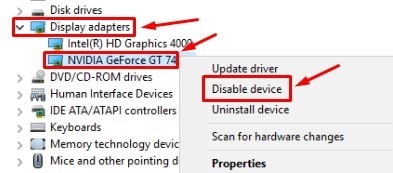
- После этого перезагрузите компьютер, а затем включите его.
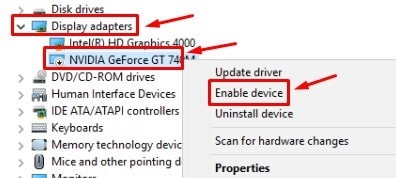
Это гарантирует, что видеокарта была вставлена полностью или нет. Если это по-прежнему не избавляет вас от ошибки 43, переходите к следующему исправлению, предназначенному для вас.
Решение 2. Удаление программного обеспечения Virtu Lucid MVP
Lucid Virtu MVP - это программное обеспечение, которое оказалось несовместимым с NVIDIA. После последнего обновления Windows было официально заявлено, что оба этих программного обеспечения не будут работать друг с другом. Поэтому, чтобы ошибка 43 никогда не увидела свет, вам необходимо удалить программное обеспечение Lucid Virtu MVP.
Чтобы удалить его, выполните следующие простые инструкции:
- Нажмите "Windows + R" на клавиатуре.
- Введите "cpl."
- Нажмите клавишу ВВОД, чтобы разрешить перезапуск процесса.
- Там вы увидите список приложений, имеющихся в вашей системе. Прокрутите их и найдите программу "Virtu MVP".
- Щелкните правой кнопкой мыши и удалите его из всплывающего списка параметров.

Перезагрузите систему и проверьте, решена ли проблема. Вы также можете отключить его, чтобы убедиться, что ошибка исчезла. Однако не теряйте надежды, если проблема не исчезнет. Следующее решение ждет вас.
Решение 3.Установка последней версии Windows
Большую часть времени обновление Windows было доступно в настройках, но мы не можем с ним работать. Windows 10 - самая обновленная операционная система. Поэтому, если этот код ошибки стал частью вашей жизни, вам нужно переключить свое внимание на обновление окон, представленных для вас.
Обновление Windows до последней версии оказалось чрезвычайно эффективным. Для обновления выполните следующие действия:
- Перейдите к кнопке "Поиск" вашего ПК, расположенной в нижнем левом углу.
- На панели найдите Обновления Windows.
- Во время поиска вы увидите диалоговое окно с надписью "Проверить наличие обновлений".
- Нажмите сюда.

- После этого окна начнут обновляться, и это может занять некоторое время.
После этого перезагрузите систему и проверьте, не покинул ли нас 43 навсегда. Если проблема не решена, не волнуйтесь. У нас есть все для вас. Проверьте следующее исправление, представленное для вас.
Решение 4. Удаление графической карты по умолчанию
Позвольте мне нарисовать вам картину. Вы работали над важной задачей на своем компьютере, и выскакивает код ошибки 43, портя всю вашу тяжелую работу. Но вместо того, чтобы терять спокойствие, вы удаляете видеокарту по умолчанию и продолжаете работу. Звучит довольно убедительно, не правда ли?
Следуйте приведенным ниже инструкциям и окажетесь за пределами мира, где существует видеокарта с кодом ошибки 43.
- Щелкните правой кнопкой мыши кнопку "Пуск", расположенную в нижнем левом углу экрана вашего ПК.
- В списке приложений выберите "Диспетчер устройств".
- Перейдите в раздел "Дисплейные адаптеры".
- Щелкните правой кнопкой мыши по умолчанию "Адаптер дисплея".
- Оттуда удалите устройство и подтвердите.
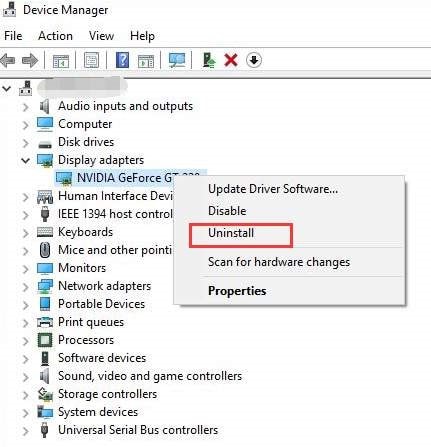
Удаление используемого по умолчанию оборудования позволяет установить обновленную графическую карту. Если по какой-то причине код ошибки 43 продолжает появляться, найдите следующее решение, разработанное для вас.
Решение 5. Подлинность видеокарты
Вполне возможно, что используемая видеокарта не является оригинальной. Поддельная видеокарта может повлиять на нормальное функционирование вашей системы и показать код ошибки 43 видеокарты. Однако не беспокойтесь. Позвольте нам взять это отсюда.
Первым и самым важным шагом является проверка подлинности вашей видеокарты. Для этого запишите модель и изготовитель карты, а также узнайте ее скорость в Интернете. Если это не оригинал, настоятельно рекомендуется вернуть его обратно.
Если ваша видеокарта подлинная, а всплывающее окно с кодом ошибки разрушает вашу повседневную жизнь, переходите к следующему решению, которое вам предложат.
Решение 6. Обновление видеокарты NVIDIA
Одной из основных причин ошибки видеокарты с кодом 43 являются устаревшие драйверы, о которых говорилось выше. Эти драйверы можно легко обновить, следуя простому набору инструкций.
- Перейдите к значку Windows, расположенному в нижнем левом углу экрана вашей системы, и щелкните его правой кнопкой мыши.
- В появившейся строке меню щелкните Диспетчер устройств.
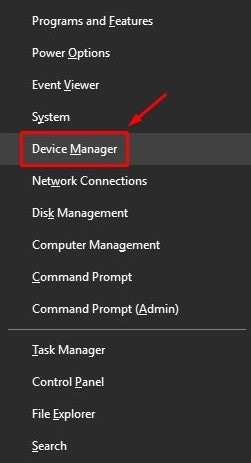
- В диалоговом окне нажмите "Видеоадаптеры".
- После этого выберите "ГРАФИЧЕСКАЯ КАРТА NVIDIA".
- Щелчок правой кнопкой мыши по нему откроет панель. Выберите "Обновить драйвер".
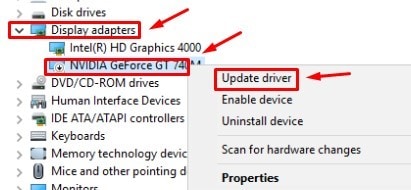
- После этого нужно искать обновленные драйверы.
- Перезагрузите компьютер.
Это должно решить вашу проблему с кодом ошибки 43 для Windows 10. Если вы этого не сделали, перейдите к следующему решению, подробно запланированному для вас.
Решение 7. Использование DDU
В вашем распоряжении еще одно работоспособное и очень эффективное решение. Следуя этому совету, вы сможете избавиться от ошибки видеокарты с кодом 43. В большинстве случаев установка или откат драйверов не решает эту ошибку. Вам требуется альтернативное исправление. Отныне приходит DDU.
Возможно, большинство здесь не знакомы с DDU. Позвольте мне объяснить эту концепцию. По сути, это программное обеспечение, которое удаляет проблемные драйверы с вашего ПК и делает его как новый. Более того, он очищает ваш компьютер и автоматически удаляет старые драйверы.
После этого можно зайти в "Диспетчер устройств" и переустановить их. Это исправление работает большую часть времени, и вы избавляетесь от ошибки 43 раз и навсегда.
Решение 8. Перезагрузка системы
Вряд ли вам понадобится переходить к восьмому решению, чтобы избавиться от ошибки видеокарты с кодом 43. Вышеупомянутые решения гарантированно работают в долгосрочной перспективе. Однако, если вас все еще преследует 43, воспользуйтесь другим предложенным для вас решением.
Вы можете перезагрузить вашу систему. Как только диспетчер устройств покажет вам всплывающее сообщение с этим кодом ошибки, вы можете проигнорировать его и попытаться перезагрузить компьютер. Вы можете сделать это:
- Перейдите в окна в нижнем углу экрана.
- Нажмите кнопку включения.
- Перезагрузите систему.
Через пару минут проверьте, решена ли проблема.
Также рекомендуется перед перезапуском системы отключить все USB-устройства. Это даст вашему компьютеру возможность освежиться и позволит вам спокойно поработать над ним.
Заключение
В статье разработан набор решений, которые гарантированно помогут в борьбе с кодом ошибки 43 для видеокарты в Windows 10. Вы можете переустановить драйверы, использовать DDU, перезагрузить систему, обновить видеокарту NVIDIA или установить последнюю версию. Windows. Эти решения оказались довольно эффективными, и мы надеемся, что к концу статьи вы сможете полностью стереть эту ошибку из своей жизни.
Если у вас есть поврежденное видео, которое необходимо отремонтировать, вы в надежных руках. Разрешите познакомить вас с Wondershare Repairit , программным обеспечением, которое занимается восстановлением старых или поврежденных видео в любом формате.
 100% безопасность | Нет вредоносных программ | Нет рекламы
100% безопасность | Нет вредоносных программ | Нет рекламы
Если вы не знакомы с ним, вы можете выполнить следующие шаги:
Шаг 1. Добавление поврежденного видео
Прежде всего, вы должны предоставить программе поврежденное видео. Для этого откройте программу Wondershare Repairit. На интерфейсе есть знак (+). Вставьте видео туда. Вы также можете просматривать видео из своих файлов.

Шаг 2. Процесс восстановления поврежденных видео
После того, как вы добавили поврежденный файл, вы найдете опцию "Восстановить" внизу страницы. Нажмите здесь. Это запустит процесс восстановления видео и сделает его как золото. Самое лучшее в этой программе - это то, что она позволяет сохранять видео в любом формате. Довольно удивительно, не правда ли?

Шаг 3. Расширенный вариант ремонта
Есть несколько поврежденных видео, которые требуют большего внимания. Поэтому Wondershare Repairit предоставляет возможность Расширенного ремонта. Для этого вам нужно будет добавить образец видео того же формата, что и поврежденное видео. Это гарантирует, что видео было отремонтировано.

Шаг 4: Сохранение отремонтированного видео
Новое видео появится в интерфейсе через пару минут. Просмотрите, а затем сохраните.

 100% безопасность | Нет вредоносных программ | Нет рекламы
100% безопасность | Нет вредоносных программ | Нет рекламы
Люди Также Спрашивают
-
Что такое код ошибки 43 Mac?
Код ошибки 43 в Mac возникает, когда файлы удаляются из файлов в корзину или перемещаются из одного места в другое. В сообщении об ошибке говорится: "Операция не удалась, потому что не удалось найти некоторые элементы".
-
Что такое ошибка кода 43 в USB?
Этот код ошибки появляется при подключении USB к компьютеру. Согласно сообщению об ошибке, вы не можете продолжить работу с USB, так как он сообщил о некоторых проблемах. И в итоге диспетчер устройств закрывает окна.
-
Как исправить ошибку графического драйвера?
Есть несколько способов
исправить ошибку графического драйвера. Одно из простых решений - сначала перейти в меню "Пуск" и выбрать "Диспетчер устройств". Оттуда вы найдете список устройств, на которых есть ошибки графических драйверов. Щелкните по ним и обновите их. Это обновит драйвер и сделает его как новый.
100% безопасность | Без вредоносных программ | Без рекламы

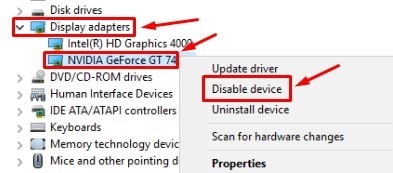
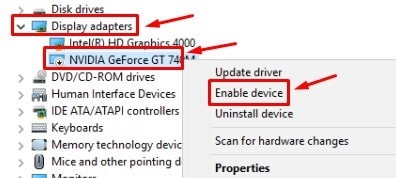


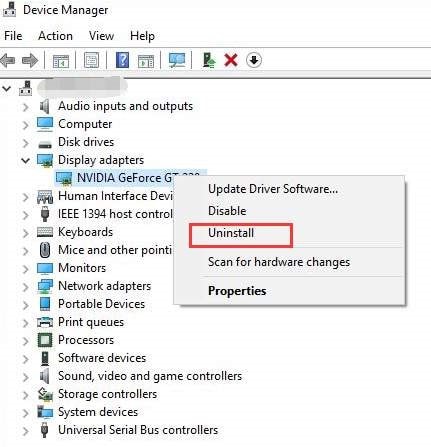
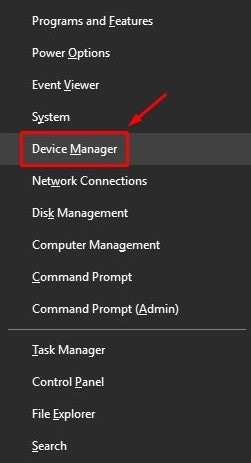
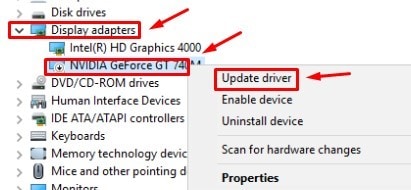










Дмитрий Соловьев
Главный редактор